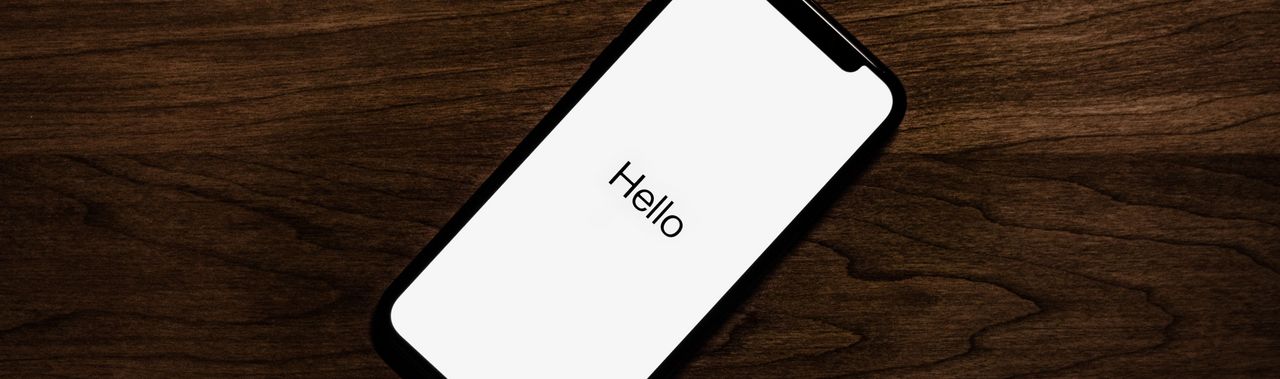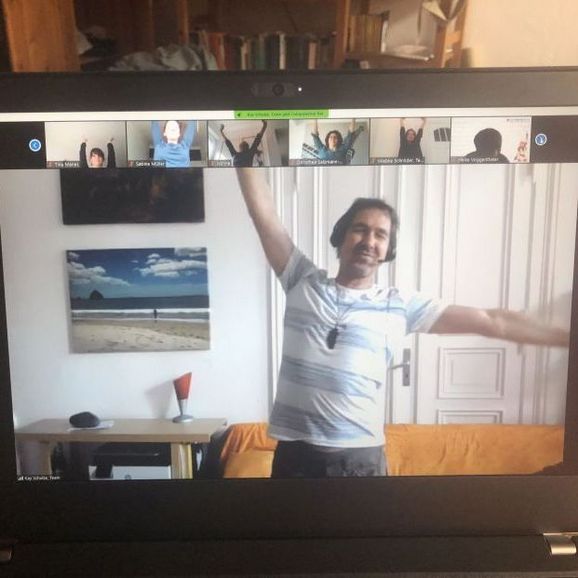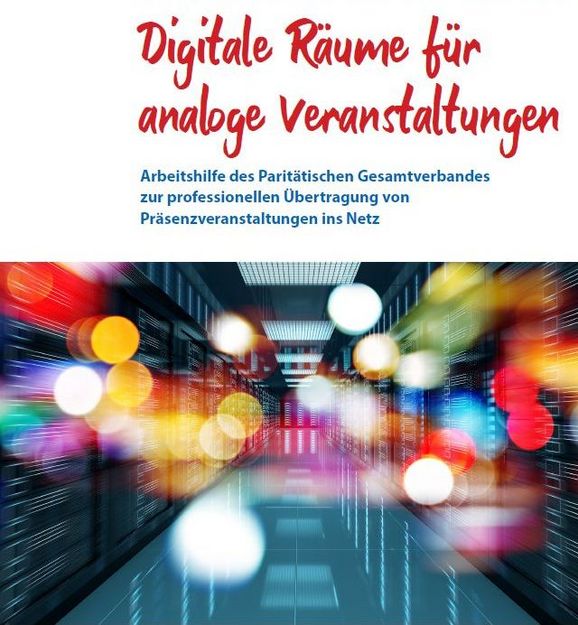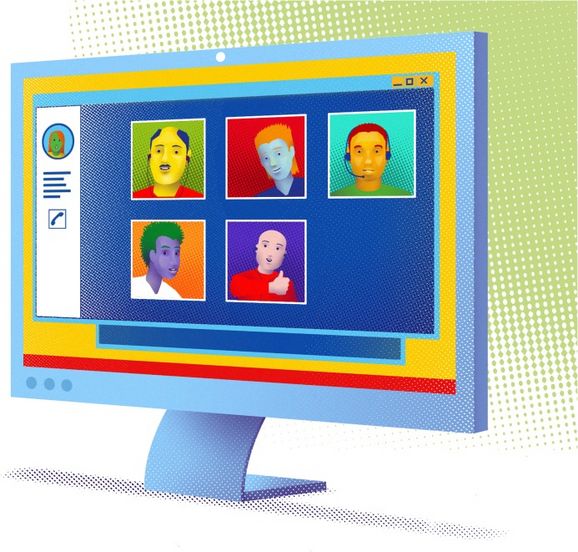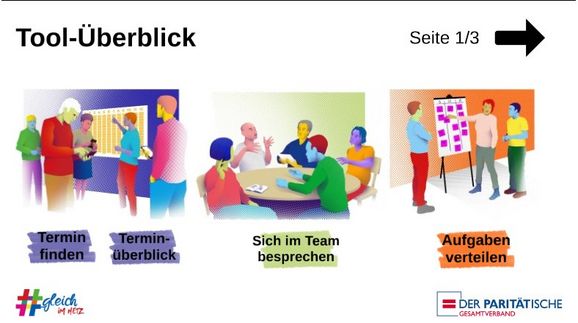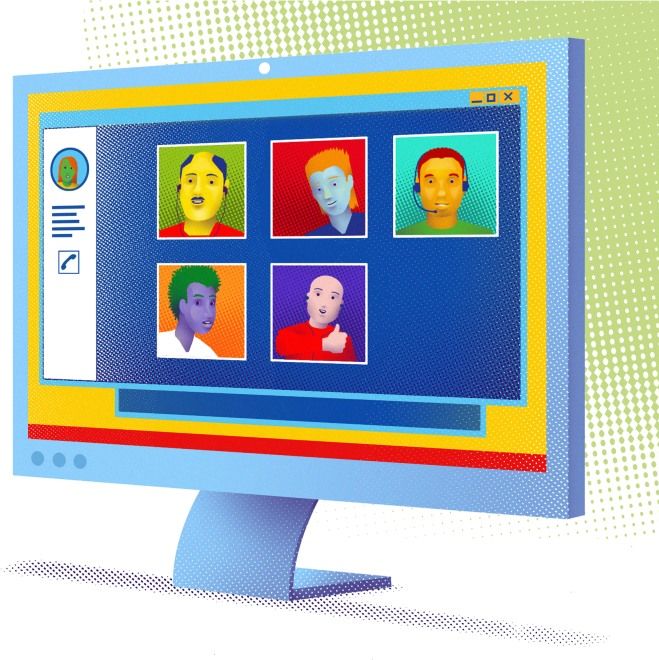
Webzeugkoffer: Wie moderiere ich eine Videokonferenz?
Was sollte ich bei der Vorbereitung einer Videokonferenz beachten? Wie moderiere ich stringent und ergebnisorientiert? Wie sorge ich dafür, dass die Konferenz allen Spaß macht? Mit dieser Checkliste kann kaum etwas schief gehen.
Wer schon mit Gruppen gearbeitet hat, wird auch an der Moderation einer Videokonferenz nicht scheitern: Viele Erfahrungen lassen sich problemlos übertragen. Erschrecken Sie also bitte nicht vor der Länge der untenstehenden Liste! Sie ist auf Vollständigkeit getrimmt und soll als Checkliste und Erinnerungsstütze dienen. Sie unterscheidet zwischen technischen und organisatorischen Tipps (für die Vorbereitung von Videokonferenzen), den eigentlichen Moderationstipps für die Durchführung, gibt zum Abschluss ein paar spezielle Hinweise für Webinare und stellt nochmal alle Punkte zusammen, die für Einladungsmails relevant sind. Links zu Internet-Quellen finden sich unterhalb des Beitrags.
Sollte Ihnen etwas Wichtiges fehlen, melden Sie sich gerne bei digikom(at)paritaet.org.
Technische und organisatorische Tipps
Technische Voraussetzungen schaffen
- Besorgen Sie sich das nötige technische Equipment. Sehr empfehlenswert: Ein Headset mit Mikrofon sowie eine Webcam (falls nicht vorhanden).
- Suchen Sie sich ein passendes Videokonferenz-Angebot. Einige Anbieter präsentieren wir im Videokonferenz-Beitrag in unserem Webzeugkoffer, außerdem haben wir eine Entscheidungshilfe zur Auswahl zusammengestellt.
- Stellen Sie sicher, dass bei Durchführung der Konferenz keine Netzwerks- und Stromprobleme auftauchen (Laptop mit Netzteil verbinden, ggf. an LAN-Kabel anschließen, Verabredungen für Internetnutzung durch Dritte treffen).
Funktionen kennen lernen und einsetzen
- Machen Sie sich mit den technischen Möglichkeiten der Konferenzsoftware vertraut (Bildschirm teilen, Präsentationen, Umfragen, Fragen und Antworten, Dokumente kommentieren, Chats, Meldungen, Break-out-Räume, automatische Transkripte, …) und wie Sie diese für Ihre Anliegen nutzen könnten.
- Klären Sie für sich, wie offensiv Sie den Chat nutzen möchten, etwa als Ort für begleitende Kommentare, für Nachfragen / Ergänzungen, für Links, … Üblich ist die Aufteilung: Der Chat dient zum Fragenstellen, eine Co-Moderation beantwortet sie gleich dort im Chat und/oder sammelt Fragen, die im Anschluss an den Input besprochen werden sollen.
- Bei größeren Konferenzen ist die Funktion „Hand Heben“ hilfreich: Der Moderation wird angezeigt, welche Teilnehmenden Redewunsch signalisieren und ruft diese dann namentlich auf
- Insbesondere bei großen Konferenzen mit vielen (neuen) Teilnehmenden hilft zum Einstieg ein kommentiertes Bildschirmfoto von der Konferenzoberfläche. Es erklärt z.B., welche Schalter angeschaltet und welche abgeschaltet bleiben sollen etc.
- Auch bei Videokonferenzen kann ein begleitendes Pad die Tagesordnung vorhalten und/oder zum Protokollieren dienen (siehe Webzeugkoffer-Beitrag zu Pads). Manche Videokonferenzanbieter haben Whiteboards, die ebenfalls dafür genutzt werden können (Sicherungsmöglichkeit und Barrierefreiheit testen!).
- Ggf. können schon im Vorfeld Fragen, Themenwünsche o.ä. auf diesem Pad gesammelt werden, um sie geordnet durchzugehen.
- Überlegen Sie sich den Ablauf der Konferenz oder des Online-Seminars. Gibt es einen Input (wie lang? Mit anschließender Fragerunde); ein Interview (mit anschließender Fragerunde); eine moderierte Diskussion; ein freies Gespräch (nur in kleiner Gruppe möglich)? Wie soll an dem Thema / den Themen gearbeitet werden und was soll zum Schluss rauskommen?
Planen Sie zu Beginn auch ein paar Minuten für technische Fragen und die Erläuterung des Ablaufs ein.
Gerade bei längeren Konferenzen sollten großzügige Pausen eingeplant werden (länger als bei Begegnungskonferenzen!). - Bei größeren Konferenzen, sofern der Anbieter diese Technik zur Verfügung stellt und das Thema es nahelegt, können Kleingruppen per „Break-Out-Sessions“ gebildet werden. Dafür braucht es jedoch ein klares Zeitmanagement sowie eindeutige Fragestellungen und Zielvorgaben
- Natürlich können noch beliebige weitere Tools parallel genutzt werden, z.B. Entscheidungstools wie Tricider, Umfragetools wie Mentimeter, gemeinsames Brainstorming … Vorschläge dazu finden sich weiter unten in einem eigenen Abschnitt sowie in unseren Tool Tipps. Prüfen Sie bei Bedarf bitte auch hier deren Barrierefreiheit. In der Regel müssen diese Tools vorbereitet werden (Titel. Fragestellungen bei Umfragen, ggf. kleinen Bedienhinweisen; sicherstellen, dass das Dokument o.ä. nicht im Privatmodus steht, sondern für die Teilnehmenden aufrufbar ist).
- Rechnen Sie immer damit, dass es zu technischen Problemen kommen kann und haben Sie ein Ausweich-Szenario in petto (etwa: Zweiter Anbieter; ersatzweise Einwahl per Telefon o.ä.).
Moderationsrollen klären
- Gerade bei größeren Gruppen oder Workshops hilft es sehr, Funktionen auf mehrere Personen aufzuteilen: Gesamtmoderation; Inputgeber*innen; eine Person, die den Chat überwacht und dort ggf. antwortet und/oder Fragen sammelt und an die Inputgeber*innen weitergibt; ein technischer Support, der unabhängig von den Konferenzaktiven angerufen und um Rat gefragt werden kann.
Zugang für Teilnehmer*innen organisieren
- Bei manchen Anbietern gibt es eine feste Raumnummer, über die jederzeit eine Konferenz gestartet werden kann. Geben Sie diese nur an geschlossene, sich regelmäßig treffende Teams raus. Zu allen anderen Gelegenheiten bitte Zugangsdaten verbreiten, die nur für jenen Termin gültig sind.
- Versenden Sie Ihre Zugangsmail mit einer Rubrik für technischen Support: Welche Voraussetzungen hat die Teilnahme (z.B. spezifische Browser bei Jitsi; Download einer Client-Software)?; wie läuft die Anmeldung ab, was für Stolpersteine gibt es?; Wie kann ich alternativ teilnehmen?; Wo kann ich mich im Notfall melden? Wenn Sie sicher gehen möchten, bieten Sie eine Testkonferenz zum Technikcheck am Vortag an.
- Sollte die Vertraulichkeit in der Konferenz besonders bedeutend sein, z.B. bei Selbsthilfegruppen, finden sich in unserer Arbeitshilfe Muster-Regeln und Erklärungen. Diese sollten sinnvollerweise vor dem Zusammenkommen abgeklärt sein.
- Bei Angeboten, bei denen sich die Teilnehmenden vernetzen können sollen: Versenden Sie eine Anmeldung zum gewählten Tool (etwa Slack, MS Teams) mit der Bitte um eine schriftliche Vorstellungsrunde im Vorfeld.
- Eine Checkliste für Inhalte einer Einladungsmail findet sich unten auf dieser Seite.
Während der Durchführung einer Videokonferenz
- Das Wichtigste: Bewahren Sie Ruhe und Humor. Irgendwo geht immer etwas technisch schief oder verläuft anders als gedacht. Die Teilnehmenden freuen sich über Gelassenheit.
- Videokonferenzen erfordern viel Disziplin. Darum: Geben Sie gleich anfangs den Ablauf sowie klare Regeln vor (und erinnern Sie bei Bedarf daran), etwa:
- Bitte Mikrofon ausstellen, wer gerade nicht spricht
- möglichst keine Zwischenrufe, verbalen Zustimmungen o.ä.
- Verständigung über bestimmte (Hand-) Zeichen
- welche Konferenz-Funktionen für welchen Zweck?
- ggf. Erinnerung an Gesprächsregeln und Vertraulichkeits-Vereinbarungen
- Fortgeschrittene Runden behelfen sich mit verabredeten Zeichen oder Moderationskarten (etwa diese hier), die den Gesprächsfluss nicht unterbrechen, Abstimmungen beschleunigen und dem Ganzen etwas Spielerisches geben.
- Sofern nötig: erläutern Sie die Konferenz-Funktionen (siehe oben: Ggf. mit Unterstützung durch kommentiertes Bildschirmfoto) – dabei insbesondere die Funktion des Chats und des „Hand Hebens“
- Geben Sie ein freundliches Willkommen! Wie bei einem physischen Treffen auch, tut es allen Beteiligten gut, wenn Sie die Menschen erstmal sich einfinden lassen und z.B. eine Vorstellungsrunde (und sei es über die Chat-Funktion) oder ein Warm-Up / einen Eisbrecher einplanen (Vorschläge dazu weiter unten).
- Halten Sie ein klares Zeitmanagement durch: 5 Minuten für diese Thema, 2 Minuten für jenen Wortbeitrag, 10 Minuten für jene Kleingruppenphase …
- Halten Sie die aktuelle Fragestellung stets präsent, z.B. indem Sie regelmäßig auf die Tagesordnung im Pad verweisen (bitte aktuellen Punkt oder aktuelle Frage immer auch nochmal vorlesen und dabei Zeilennummer angeben).
- Rufen Sie Teilnehmende namentlich zu Wortbeiträgen auf: bei größeren Runden nach „Hand-Heben“ oder Meldung im Chat; bei Rundum-Abfragen in kleineren Runden der Reihe nach. Eine Runde "Opening Statements" zu einem neuen Thema aktiviert die Teilnehmenden.
- Laden Sie Teilnehmende, die gerade sprechen, dazu ein, auch mal ihren Bildschirm zu teilen, wenn es sich für die Veranschaulichung ihres Wortbeitrags, die Erläuterung einer Software / eines Dokuments o.ä. anbietet.
- Platzieren Sie Links und Dateien zur aktuellen Diskussion gleich im Chat oder dem Pad
- Führen Sie ab und zu auch mal eine Abfrage zur Einstellung oder zur aktuellen Stimmung durch, z.B.
- per Bitte, den Daumen runter/Mitte/hoch in die Kamera zu halten
- oder auch die Hand mit 1-5 Fingern (5 = volle Zustimmung)
- oder einen Begriff aufzuschreiben, der die Stimmungs-/ Interessenlage am besten ausdrückt und diese zeitgleich in die Kameras zu halten
- natürlich können Sie auch die Umfragefunktion des Konferenzanbieters oder ein externes Umfragetool nutzen. Vorschläge dazu finden sich weiter unten.
- Legen Sie bei längeren Konferenzen immer mal wieder eine Entspannungsminute und alle 90-120 Minuten großzügige Pausen ein (gerne mit Musik-Untermalung!). Legen Sie sich außerdem Aktivierer zurecht - Vorschläge dazu weiter unten.
- Bei zu vielen Fragen / Themen auf der Tagesordnung können Sie diese gewichten, indem Sie die Teilnehmenden im Pad jeweils ein „+1“ dahinter notieren oder Vorschläge im Whiteboard bewerten lassen.
- Danken Sie zum Abschluss nochmal freundlich für die Teilnahme, das Interesse, die Beteiligung und Disziplin. Fassen Sie ggf. die Ergebnisse zusammen. Geben Sie einen Ausblick, wie es weiter gehen wird, etwa welches die nächsten Termine und Themen sind; in welchen Verteiler sich die Teilnehmenden einschreiben können; wie sie Zugang zu dem Chat, zu den relevanten Links, genannten Dateien und ggf. dem digitalen Mitschnitt der Konferenz erhalten.
Digitale Tool-Tipps für die Moderation
Anbei exemplarisch ein paar Helferlein und Anbieter, die sich zur Auflockerung von Konferenzen bewährt haben. Sie alle müssen natürlich im Vorfeld vorbereitet werden. Da jedes Tool einen Fensterwechsel voraussetzt und Erkläraufwand benötigt, bitte die Zahl der Tools in einer Konferenz begrenzen.
- Wer als Vorstellrunde die geographische Verteilung der Teilnehmenden auf einer Karte visualisieren möchte, findet bei Padlet eine entsprechende einfach bedienbare Funktion.
- Fragen sammeln lassen sich im Chat, besser geht es aber mit Padlet oder ähnlichen Whiteboards (Vorteil hier: Bei Padlet können die Karten von allen bewertet sowie vom Tool-Admin umsortiert werden). Auch Umfragetools wie Mentimeter oder Slido erlauben es, nach Eingabe eines Codes Fragen zu sammeln (Tool-Admin kann die Fragen dann moderieren, hübsch designed aufrufen und per Screensharing den Teilnehmenden vorführen). Diese Tools können alternativ auch Begriffe abfragen und daraus Wortwolken erstellen.
- Für Abstimmungen ist ebenfalls Mentimeter sehr geeignet (Teilnehmende beantworten vorgefertigte Fragen, Tool-Admin zeigt Ergebnisse via Screen-Sharing). Zoom bringt ein eigenes Umfragetool mit, das praktisch, aber nicht ganz so schick gestaltet ist. Natürlich können Abstimmungen auch auf Tools wie Nuudel ausgelagert werden.
- Zum Thesen diskutieren gibt es nochmal spezialisiertere Tools, etwa Scrumlr (hier werden positive und negative Aspekte gesammelt und in einem zweiten Schritt bewertet, um dann gemeinsam besprochen zu werden) oder Tricider (hier können Ideen eingereicht, jeweils mit Argumenten versehen und insgesamt abgestimmt werden).
- Texte bearbeiten geht am leichtesten über ein Etherpad (siehe Webzeugkoffer-Beitrag) oder Cryptpad (dort ohne Autor*innenfarben, dafür stabiler). Für gemeinsame Dokumentenbearbeitung, etwa via Nextcloud / Collabora oder GoogleDocs, müssen die Bearbeitungsrechte korrekt eingestellt sein.
- Countdown anzeigen (z.B. für Pause- oder Einzelarbeits-Phasen): Viele Betriebssysteme bringen eine eigene Alarmuhr mit - bei Windows 10 etwa "Alarm & Uhr" und dort der "Zeitgeber". Dieser kann per Screen-Sharing allen sichtbar gemacht werden.
Weitere Tool-Vorschläge finden sich in unseren Tool-Tipps!
Eisbrecher und Aktivierer
Auch in Online-Konferenzen kann die Stimmung anfangs etwas steif sein. Um miteinander warm zu werden, hier ein paar Vorschläge für sogenannte "Eisbrecher" und "Warm-Ups":
- Sagt einen Satz, wie es Euch heute geht, in die Kamera
- Zeigt einen Gegenstand, der Euch gerade wichtig ist und erklärt in 1-2 Sätzen, warum
- Zeigt ein Lieblingsbild auf Eurem Smartphone
- Winkt mal Eurem/r Nachbar*in im Chat zu
- Zeichnet schnell ein Bild von einer Person in der Konferenz, haltet es in die Kamera und lasst raten, um wen es sich handeln soll
- (mit Whiteboard) macht gleichzeitig ein paar Notizen zu Eurem ersten (oder schlimmsten) Job auf dem Board und erklärt sie anschließend
Achtung: Viele Menschen möchten Privat- und berufliche Sphäre gerne trennen, was im Home Office per se schon schwierig ist. Verzichten Sie bitte auf Anregungen, die als grenzüberschreitend empfunden werden könnten („zeig uns Dein Zimmer“).
Bei längeren Konferenzen hilft es, alle 60-90 Minuten einen "Aktivierer" ("Energizer") einzubinden, etwa:
- Ganz einfach: Alle stehen auf - und folgen den Ansagen der Moderation: Strecken, Hüftkreisen, Ausfallschritt, Arme ausbreiten, Bein ausschütteln etc ... Wichtig: Sich vorher rückversichern, dass das niemandem unangenehm ist.
- Hol die Glühbirne! Alle Teilnehmenden sollen möglichst schnell einen bestimmten Gegenstand beschaffen. Alternativen: Sonnenbrille, Badeente, Eieruhr ...
- Baut einen Turm aus Klopapierrollen!
- Eine Person dirigiert die anderen so, dass sie mit ihren Armen ein gemeinsames Bild schaffen - und teilt zum Beweis ihren Screenshot (muss von allen befürwortet sein).
- Berühr etwas Blaues! Wer als Letzte*r was gefunden hat, nennt die nächste Eigenschaft (aus Metall; zerbrechlich; kariert; nördlich von Dir ...)
- Zählt bis 20! Aber: zufällig, ohne erkennbare Regeln, durcheinander; wenn sich eine Nummer wiederholt oder zwei Personen gleichzeitig sprechen, beginnt es von vorn
- Aktivierer gerne mit einem gemeinsamen Jubeln, Ausrufen, Zuwinken o.ä. beenden
Im Netz finden sich noch zahlreiche weitere Sammlungen mit erprobten Verfahren. Einige Links haben wir am Fußende der Seite zusammengestellt (teilweise in englisch).
Tipps speziell für Online-Workshops
- Überlegen Sie, ob Sie den Workshop aufnehmen und online zur Verfügung stellen möchten und kommunizieren Sie dies bereits mit der Einladung
- Überlegen Sie, ob Sie den Workshop mit vorheriger Anmeldung organisieren wollen, um sich einen themenspezifischen Verteiler aufbauen zu können (an den Sie z.B. hinterher nicht nur die Ergebnisse, sondern auch weitere Informationen senden können). Eine solche Anmeldung schafft zudem eine Zugangshürde – hilfreich für öffentlich beworbene Online-Workshops.
- Verabreden Sie sich mit Ihren Referent*innen und Co-Moderator*innen für eine Probekonferenz 1-2 Wochen zuvor. Dabei geht es nicht nur um die Bedienung der Konferenz-/Workshop-Software, sondern auch um einen Techniktest unter den exakt selben Bedingungen wie beim Workshop selbst.
- Geben Sie ggf. eine Notrufnummer bzw. einen Kommunikationskanal (Pad? Chat?) heraus, falls Teilnehmende Technikprobleme haben oder nicht in den Konferenzraum kommen.
- Verabreden Sie eine Arbeitsteilung: etwa Moderation durch Gastgeber*in; Input durch Referent*in; Chat-Beantwortung & technische Betreuung durch Co-Moderation …
- Planen Sie beim Input alle 15 Minuten eine Interaktion ein, damit die Teilnehmenden dabei bleiben
- Übrigens: Der Ausdruck "Webinar" ist zwarmarkenrechtlich geschützt, der Rechtsinhaber ließ jedoch mitteilen, dass er dessen verbreitete Verwendung nicht weiter verfolge.
Checkliste für Einladungsschreiben
Mit Anmeldeverfahren
- Thema & Beschreibung
- Termin & Dauer
- Veranstalter*innen
- ggf. Vereinbarungen zur Vertraulichkeit (siehe Arbeitshilfe)
- Anmeldeverfahren: Link oder Mailadresse zum Anmelden
Ohne Anmeldeverfahren (bzw. Zweitmail an bereits Angemeldete)
- Thema & Beschreibung
- Termin & Dauer
- Veranstalter*innen
- Links zu Konferenzraum und ggf. zu weiteren Tools und Dokumenten
- Falls geplant: Bitten an die Teilnehmenden, was sie im Vorfeld erledigen sollen
- Falls verbindlichere Zusammenarbeit / Vernetzung geplant: Bitte, sich in der gemeinsamen Arbeitsplattform anzumelden und vorzustellen
- Falls geplant: Hinweis, dass Konferenz / Online-Workshop aufgezeichnet werden wird
- Technische Erläuterungen (techn. Voraussetzungen der Teilnahme; Anmelde-Ablauf und mögliche Probleme; Alternative Möglichkeiten der Teilnahme; Kontaktmöglichkeit bei Problemen)